Bandicam录屏(高性能游戏录像软件)是一款非常专业的高性能游戏录像软件,这款软件占用电脑内存超级小,功能强大,用户使用起来超级方便,支持录制很多高清的游戏视频,软件还支持FPS和DirectX/OpenGL的录制和屏幕录像,为用户带来非常大的便利,需要的小伙伴们,还在等什么,赶紧来试试吧~
Bandicam录屏(高性能游戏录像软件)录制自己的声音
1、在Bandicam [录像]>[设置]>[音频]。
2、在[主音频设备]选择 “(默认声音设备)”。
3、在[副音频设备]选择 “麦克风(Microphone)”。
4、勾选 “混录主副音频设备所再现的声音” 选项。
Bandicam录屏(高性能游戏录像软件)安装教程
1、在本站下载解压后即可获得软件安装包
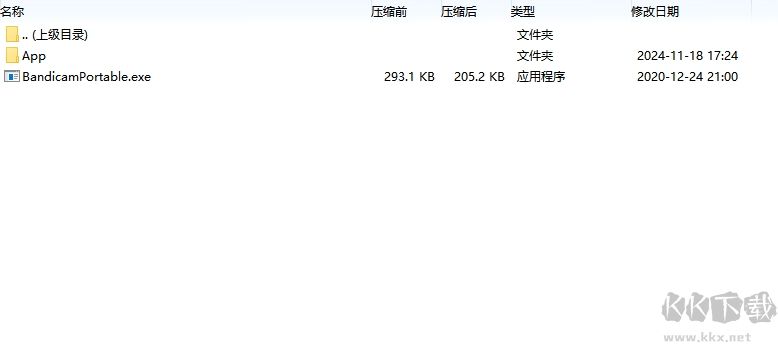
2、选择自己所需的语言

3、点击下一步
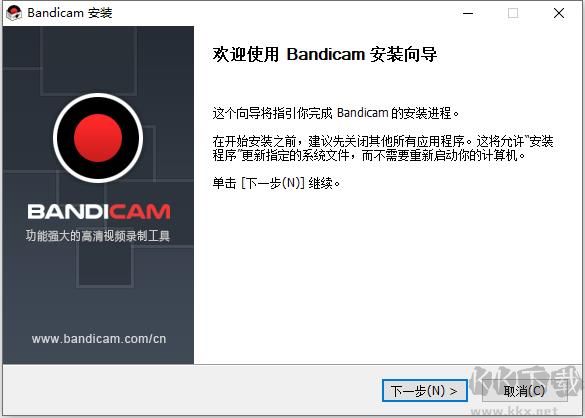
4、点击我接受,进入下一步
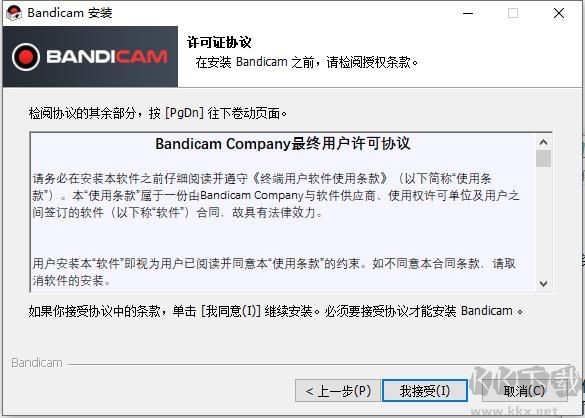
5、根据自身情况更改安装目录,点击安装
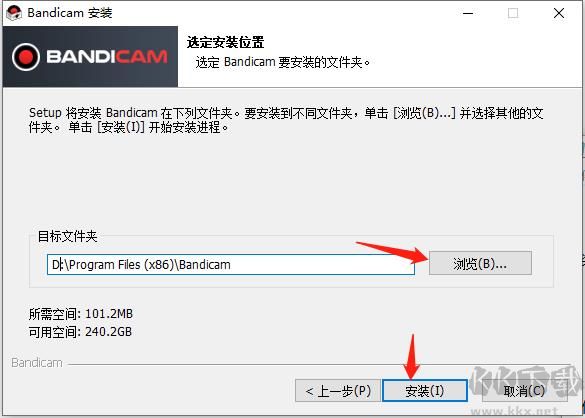
6、安装中,请耐心等候
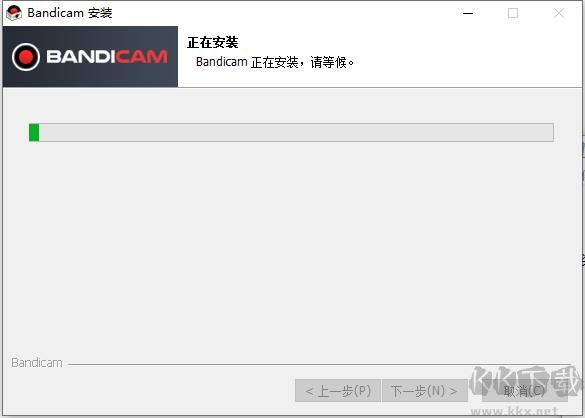
7、安装完成,点击完成
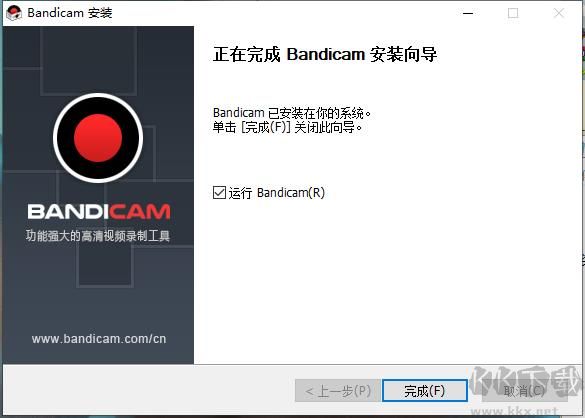
8、打开软件
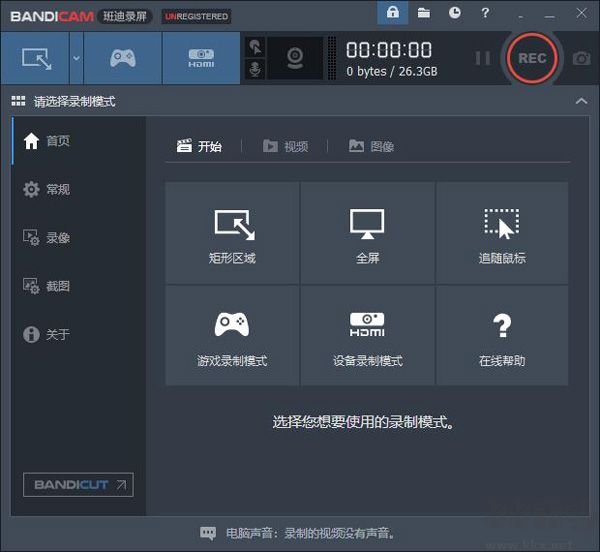
Bandicam录屏(高性能游戏录像软件)软件功能
1、屏幕区域录制
录制一个您想要录制的矩形区域。
2、实时涂鸦功能
在录屏过程中可以实时圈出重点或截图。
3、添加网络摄像头
在录屏过程中可以添加网络摄像头到视频。
4、录制麦克风声音
把您的声音完美添加到视频中,一边讲一边录制。
5、添加我的水印
您想要的水印图片可以添加到视频,并可以选择水印的位置,以防复制传播。
6、鼠标点击效果
录制视频时显示鼠标并会出现点击效果。
Bandicam录屏(高性能游戏录像软件)更新日志
v8.0.0.2509版本
增加主窗口的尺寸并更改皮肤
添加软件面板阴影显示(Windows 11或更高版本)
强化屏幕画笔功能
- 新增绘制椭圆功能
- 新增一键清除功能
- 添加白板背景功能
- 添加使用画笔工具时按下 Shift 键即可绘制直线、正方形、正圆形的功能
- 新增当更改序号颜色时重置编号顺序功能
在矩形窗口录制模式下新增马赛克功能
在 “启动 Bandicam 时自动开始全屏录制” 设置中添加了显示器选择功能
解决了关闭扬声器和麦克风设备的情况下录制时出现错误消息的问题
解决了使用 Nvidia NVENC 编码器时发生的内存泄漏问题
已修复其他一些小问题


 Bandicam录屏(高性能游戏录像软件) v8.0.026.66MB
Bandicam录屏(高性能游戏录像软件) v8.0.026.66MB